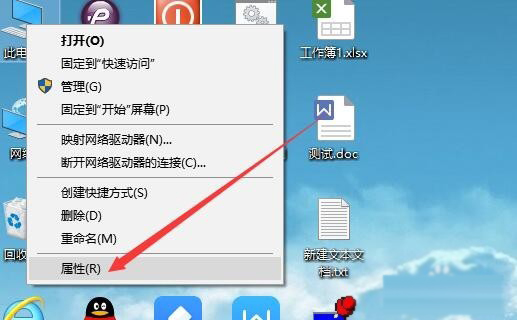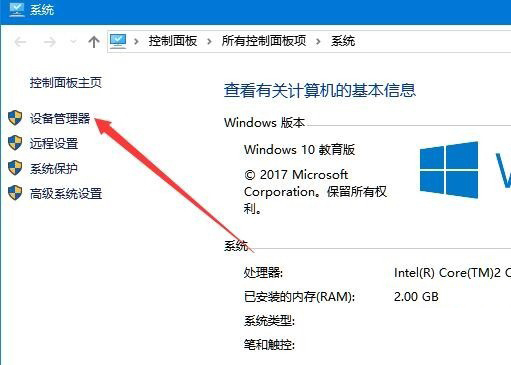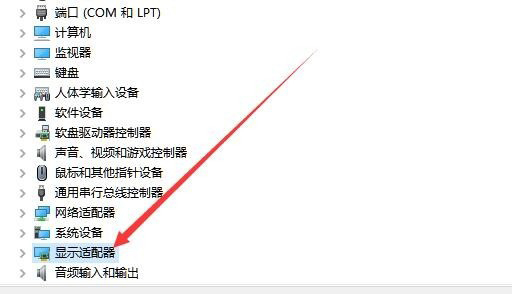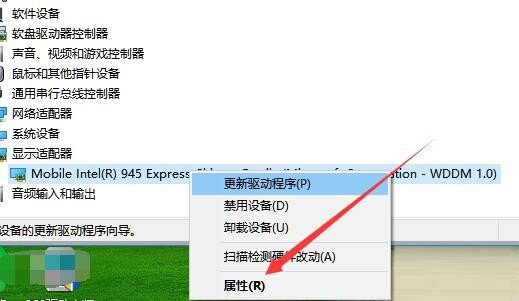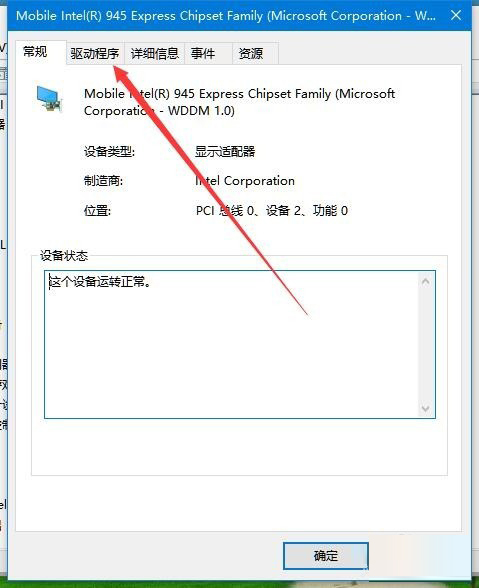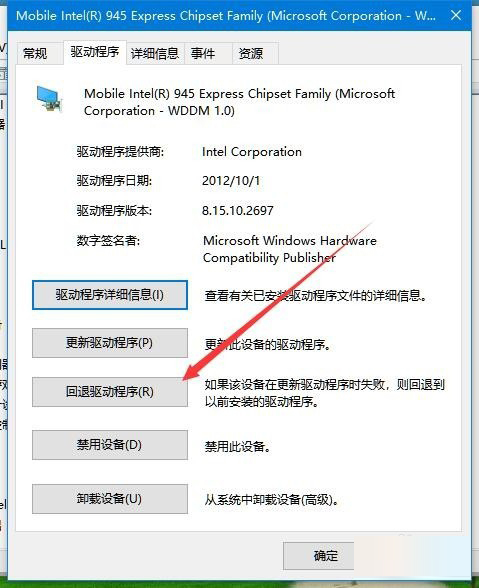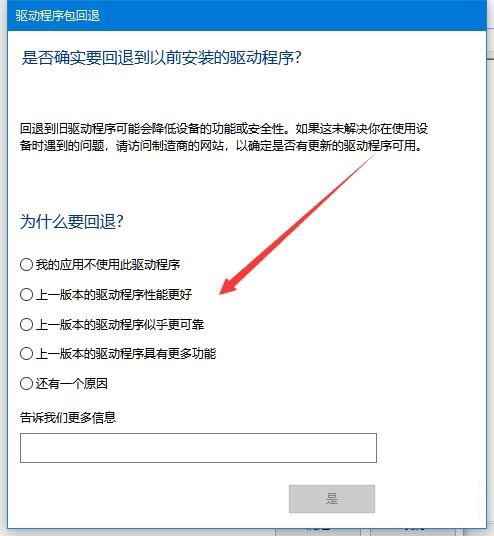英伟达显卡怎么退回到原来版本?英伟达显卡退回到原来版本方法
目前有很多用户都在使用英伟达的显卡,他们会时常去更新其驱动,但有时候驱动的更新会导致出现不少问题,这时候就需要将驱动退回上个版本,但是我们要怎么去操作呢?接下来就和小编一起来看看英伟达显卡退回到原来版本的方法吧。
解决方法
1、在Windows10桌面,右键点击桌面上的“此电脑”图标,在弹出的菜单中选择“属性”菜单项。
2、打开Windows10系统窗口,点击左侧边栏的“设备管理器”菜单项。
3、打开Windows10系统的设备管理器窗口,在窗口中找到“显示适配器”一项。
4、在展开的显示适配器驱动中,右键点击显卡驱动程序,在弹出菜单中选择“属性”菜单项。
5、打开Windows10的显卡驱动属性窗口,在这里点击“驱动程序”选项卡。
6、在打开的驱动程序页面中,点击“回退驱动程序”按钮。
7、接下来选择为何回退驱动的理由,最后点击“是”按钮,这样系统就会自动回退到上一个版本的显卡驱动程序了。
相关文章
- nvidia安装驱动程序失败如何解决?nvidia安装驱动程序失败怎么办解析
- NVIDIA Game Ready显卡驱动 V551.86 更新日志:为《地平线:西之绝境》等
- NVIDIA发布551.76显卡驱动发布:支持《奇唤士》等游戏
- 英伟达怎么显示帧数数值?英伟达驱动怎么设置显示帧数方法
- nvidia录屏点了没反应怎么办?nvidia显卡录屏没反应的解决方法
- 英伟达GeForce Game Ready 546.29 WHQL驱动:多款新游戏更新优化DLSS技术
- amdcpu可以配n卡吗?amdcpu能够使用英伟达显卡吗
- amd显卡重启后总是恢复默认设置怎么办?
- 英伟达怎么看游戏帧数?(NVIDIA显卡怎么看帧数)
- NVIDIA Game Ready 537.34驱动更新:为真人快打1准备游戏
系统下载排行榜71011xp
【纯净之家】Windows7 64位 全新纯净版
2番茄花园 Win7 64位 快速稳定版
3【纯净之家】Windows7 SP1 64位 全补丁旗舰版
4JUJUMAO Win7 64位纯净版系统
5【纯净之家】Windows7 32位 全新纯净版
6【纯净之家】Win7 64位 Office2007 办公旗舰版
7【雨林木风】Windows7 64位 装机旗舰版
8【电脑公司】Windows7 64位 免费旗舰版
9JUJUMAO Win7 64位旗舰纯净版
10【深度技术】Windows7 64位 官方旗舰版
【纯净之家】Windows10 22H2 64位 游戏优化版
2【纯净之家】Windows10 22H2 64位 专业工作站版
3【纯净之家】Windows10 企业版 LTSC 2021
4【纯净之家】Windows10企业版LTSC 2021 纯净版
5【深度技术】Windows10 64位 专业精简版
6联想Lenovo Windows10 22H2 64位专业版
7JUJUMAO Win10 X64 极速精简版
8【雨林木风】Windows10 64位 专业精简版
9【纯净之家】Win10 64位 Office2007 专业办公版
10深度技术 Win10 64位国庆特别版
【纯净之家】Windows11 23H2 64位 游戏优化版
2【纯净之家】Windows11 23H2 64位 专业工作站版
3【纯净之家】Windows11 23H2 64位 纯净专业版
4风林火山Windows11下载中文版(24H2)
5【纯净之家】Windows11 23H2 64位 企业版
6【纯净之家】Windows11 23H2 64位 中文家庭版
7JUJUMAO Win11 24H2 64位 专业版镜像
8【纯净之家】Windows11 23H2 64位专业精简版
9【纯净之家】Windows11 23H2 64位 纯净家庭版
10JUJUMAO Win11 24H2 64位 精简版镜像
深度技术 GHOST XP SP3 电脑专用版 V2017.03
2深度技术 GGHOST XP SP3 电脑专用版 V2017.02
3Win7系统下载 PCOS技术Ghost WinXP SP3 2017 夏季装机版
4番茄花园 GHOST XP SP3 极速体验版 V2017.03
5萝卜家园 GHOST XP SP3 万能装机版 V2017.03
6雨林木风 GHOST XP SP3 官方旗舰版 V2017.03
7电脑公司 GHOST XP SP3 经典旗舰版 V2017.03
8雨林木风GHOST XP SP3完美纯净版【V201710】已激活
9萝卜家园 GHOST XP SP3 完美装机版 V2016.10
10雨林木风 GHOST XP SP3 精英装机版 V2017.04
热门教程
装机必备 更多+
重装工具